iOS 15 brachte viele Änderungen an FaceTime, einschließlich der Watch-Party-ähnlichen Funktion, die Apple SharePlay nennt. Allerdings können nicht alle Benutzer auf diesen Spaßwagen aufspringen, da ihr SharePlay nach dem iOS 15-Update nicht auf dem iPhone funktioniert. Traurig, nein? Aber keine Sorge! Hier sind einige schnelle Lösungen, die dafür sorgen, dass Ihr SharePlay reibungslos funktioniert.
- Überprüfen Sie Ihre iOS-Version
- Stellen Sie sicher, dass SharePlay aktiviert ist
- Überprüfen Sie die von Ihnen verwendete App
- Überprüfen Sie das Gerät des anderen Teilnehmers
- FaceTime auf dem iPhone deaktivieren und wieder aktivieren
- Überprüfen Sie Ihre Internetgeschwindigkeit und -stabilität
- Neustart des iOS-Geräts erzwingen
- Melde dich bei FaceTime ab und wieder an
- Netzwerkeinstellungen zurücksetzen
- Apple-Support kontaktieren
1. Überprüfen Sie Ihre iOS-Version
Mit SharePlay können Sie Filme ansehen, Musik hören oder den Bildschirm über FaceTime mit Ihren Freunden teilen. Es war jedoch MIA aus der öffentlichen Version von iOS 15 und wurde mit iOS 15.1 wieder eingeführt. Überprüfen Sie daher Ihr Gerät und stellen Sie sicher, dass Sie iOS 15.1 oder höher verwenden
- Gehen Sie zu Einstellungen →Allgemein → Über .
- Überprüfen Sie die Softwareversion .
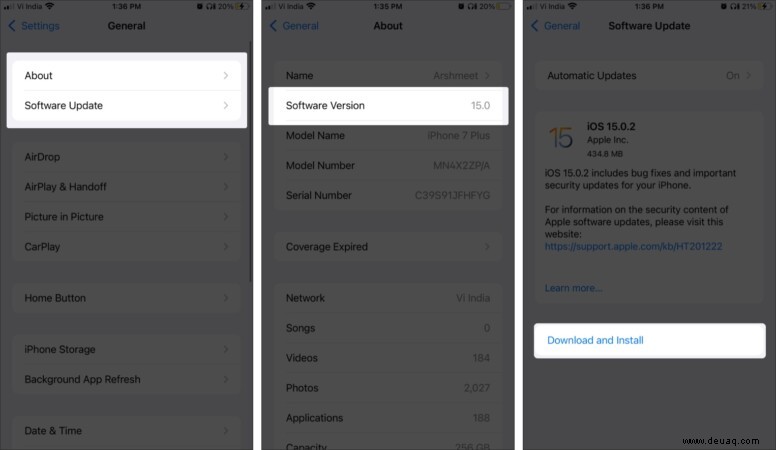
Wenn es sich um iOS 15.1 oder höher handelt, fahren Sie mit dem nächsten Schritt fort. Oder gehen Sie zurück zu Allgemein → Tippen Sie auf Softwareaktualisierung . Wenn ein Update verfügbar ist, wählen Sie Herunterladen und installieren . Überprüfen Sie nach Abschluss der Installation, ob SharePlay funktioniert.
Hinweis : Selbst wenn Ihr iPhone aktualisiert ist, ist es klüger, nach Software-Updates zu suchen, da dies möglicherweise Fehlerbehebungen mit sich bringt, die das Problem beheben könnten, dass SharePlay nicht funktioniert.
2. Stellen Sie sicher, dass SharePlay aktiviert ist
- Öffnen Sie Einstellungen → FaceTime .
- Scrollen Sie zu SharePlay .
- Schalten Sie SharePlay ein .
- Aktivieren Sie außerdem das automatische SharePlay für Musik und TV .
3. Überprüfen Sie die von Ihnen verwendete App
Im nächsten Schritt prüfen Sie, ob SharePlay für eine bestimmte App nicht oder gar nicht funktioniert. Versuchen Sie also, eine andere App oder Bildschirmfreigabe zu verwenden. Wenn das Problem bei der App liegt, müssen Sie Folgendes überprüfen.
- Unterstützt die App SharePlay? – Abgesehen von Apples Apps wie Apple Music und Apple TV+ ist SharePlay auch für eine Vielzahl von Apps von Disney+ bis Twitch verfügbar!
- Abonnementprobleme – Jeder FaceTime-Teilnehmer sollte ein aktives Abonnement für die geteilte App haben. Dies geschieht, um eine illegale Weitergabe zu vermeiden. Stellen Sie daher sicher, dass alle Teilnehmer des Anrufs bei ihrer App angemeldet sind.
4. Überprüfen Sie das Gerät des anderen Teilnehmers
SharePlay ist eine Einbahnstraße. Neben einem aktiven Abonnement sollten die anderen Teilnehmer auch ein Apple-Gerät haben, d. h. mit iOS 15.1, iPadOS 15.1 oder macOS Monterey.
Stellen Sie außerdem sicher, dass SharePlay auf ihrem Gerät aktiviert ist. Sie können auch eine andere Person anrufen, um sich zu vergewissern, ob das Problem von Ihrer oder ihrer Seite herrührt. Und wenn es das andere Ende ist, können Sie diesen Artikel gerne mit ihnen teilen und ihnen helfen, das Problem zu lösen.
Bemerkenswert ist, dass Sie FaceTime jetzt zwar als Android- oder Windows-Benutzer nutzen können, SharePlay jedoch nicht Teil der Gleichung ist und die Funktion derzeit auf das Apple-Ökosystem beschränkt ist.
5. Deaktivieren und aktivieren Sie FaceTime auf dem iPhone
In gewisser Weise ist dies wie ein Neustart von FaceTime und kann falsche Einstellungen oder Fehler beseitigen, die verhindern, dass SharePlay ordnungsgemäß funktioniert.
- Öffnen Sie Einstellungen → FaceTime
- Schalten Sie FaceTime aus .
- Schalten Sie es nach ein paar Sekunden/Minuten ein.
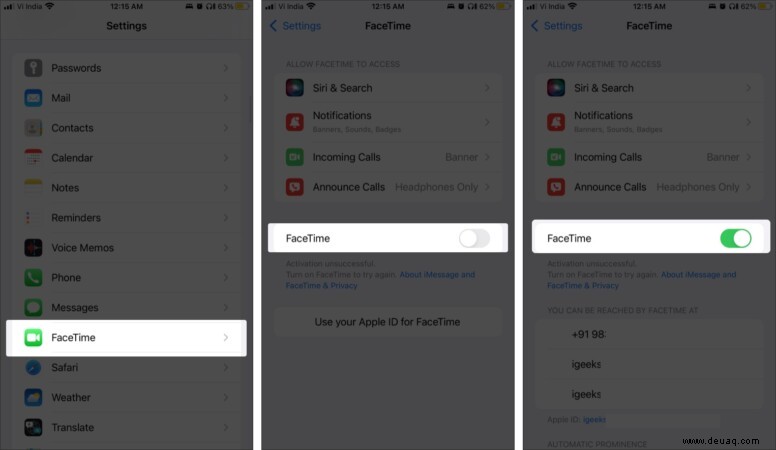
Hoffentlich muss ShareTime reibungslos funktionieren. Wenn nicht, fahren wir mit dem nächsten Schritt fort.
6. Überprüfen Sie Ihre Internetgeschwindigkeit und -stabilität
Wenn Ihr SharePlay nicht richtig funktioniert, liegt die Ursache möglicherweise an der Internetgeschwindigkeit. Wenn die Verbindung nicht stabil ist, kommt es außerdem zu Verzögerungen, Störungen, Pausen und mehr. Der erste Schritt besteht also darin, die Internetgeschwindigkeit zu überprüfen. Sie können es mit fast.com oder speedtest.net versuchen.
Sie können auch ein YouTube-Video in hoher Qualität abspielen; Wenn es puffert, ist Ihre Verbindung instabil. Beheben Sie zuerst dieses Problem, starten Sie möglicherweise Ihren Router neu oder so. Sie können Ihr iPhone auch für einige Sekunden in den Flugmodus versetzen, um die Netzwerkeinstellungen zurückzusetzen.
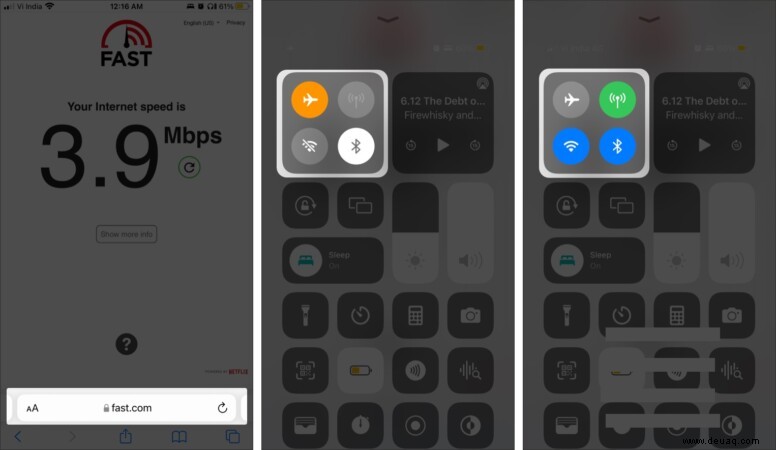
7. Neustart des iOS-Geräts erzwingen
Wenn nichts nach Ihren Wünschen läuft, ist es an der Zeit, sich für den ältesten Trick im Buch zu entscheiden und neu zu starten. Die Idee ist, jedes Einstellungsproblem zurückzusetzen, das im Hintergrund auftritt und SharePlay behindert.
Wenn Sie Hilfe benötigen, lesen Sie diese ausführliche Anleitung zum Erzwingen eines Neustarts eines iPhone oder iPad.
8. Abmelden und bei FaceTime anmelden
Auch hier besteht die Idee darin, die FaceTime-Einstellungen zurückzusetzen und die Fehler hinter dem Problem zu beheben.
- Öffnen Sie Einstellungen → FaceTime .
- Tippen Sie auf Apple-ID und Abmelden .
- Melden Sie sich nach einer Minute wieder an.
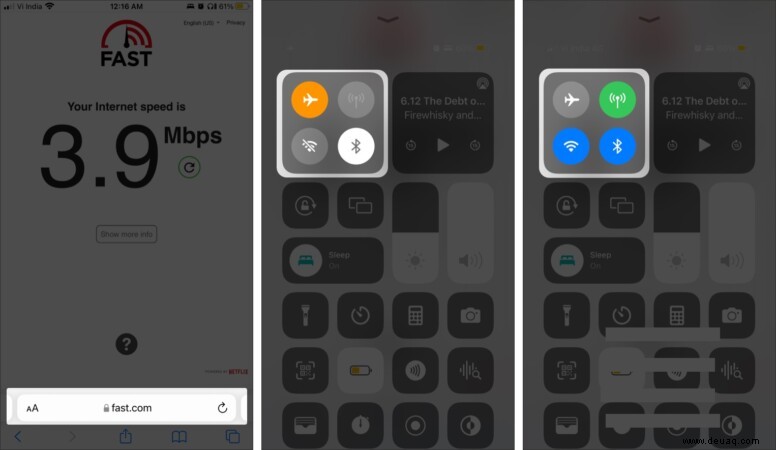
9. Netzwerkeinstellungen zurücksetzen
Wenn alle oben genannten Zurücksetzungen nicht funktioniert haben, ziehen wir die großen Geschütze heraus. Denken Sie daran, dass diese großen Geschütze geladen sind und Ihre gespeicherten Bluetooth-Geräte, Wi-Fi-Passwörter, VPN-Konfigurationen usw. entfernen werden. Gehen Sie also vorsichtig vor und erstellen Sie eine Kopie der erforderlichen Details.
- Öffnen Sie Einstellungen → Allgemein .
- Scrollen Sie bis zum Ende und tippen Sie auf iPhone übertragen oder zurücksetzen.
- Tippen Sie auf Zurücksetzen und Alle Einstellungen zurücksetzen .
- Geben Sie Ihren Passcode ein und tippen Sie auf Alle Einstellungen zurücksetzen fortfahren.
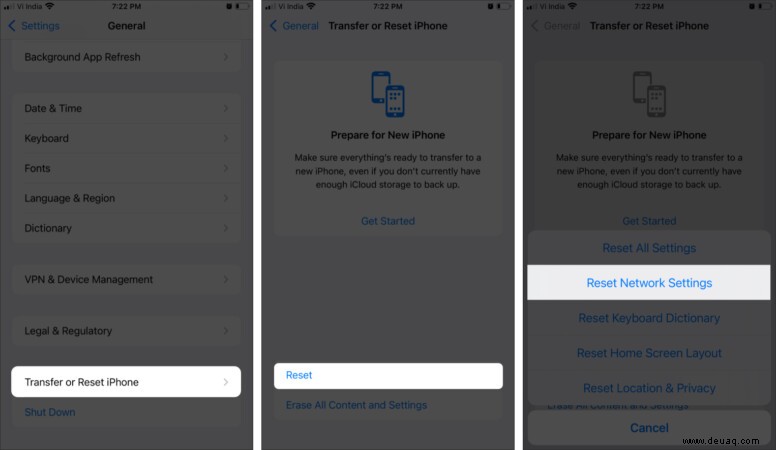
10. Wenden Sie sich an den Apple-Support
Wenn alle oben genannten Schritte fehlgeschlagen sind, könnte dies leider ein Hardwareproblem sein. Der einzige Stein, der noch übrig bleibt, ist die Kontaktaufnahme mit Apple. Sie können sich per Live-Chat verbinden, einen Rückruf vereinbaren, ihnen twittern oder den lokalen Apple Store besuchen.
Wenn Sie Hilfe benötigen, finden Sie in diesem Artikel detaillierte Schritt-für-Schritt-Anleitungen, um den Apple Support zu kontaktieren.
Abmelden!
Ich hoffe, Ihr SharePlay läuft reibungslos, wie ich es zu Beginn versprochen habe. Wenn Sie weiterhin Probleme haben, können Sie sich gerne im Kommentarbereich unten melden.
FaceTime ist jetzt besser denn je; Sehen Sie sich einige der beeindruckendsten Funktionen an:
- So verwischen Sie den Hintergrund in FaceTime-Videoanrufen in iOS 15
- So nehmen Sie ein Live-Foto in FaceTime auf dem iPhone auf
- FaceTime-Anruf auf iPhone und Mac aufzeichnen
- Verwende FaceTime auf dem iPhone wie ein Profi (iOS 15 aktualisiert)